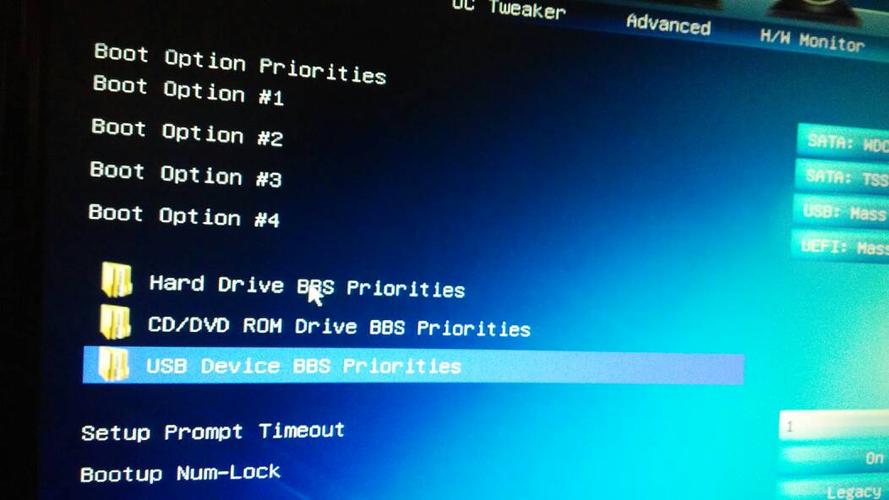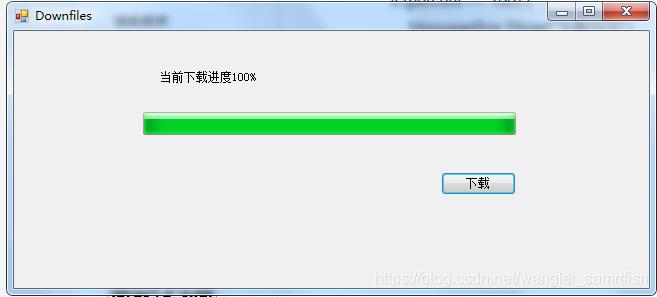z170主板怎么装win7系统?
由于英特尔100系列芯片组不再支持USB的EHCI模式 ,仅支持XHCI(USB2/USB3/3.1)模式。由于WIN7系统没有整合USB的XHCI驱动,所以在安装win7系统的时候,会出现USB设备无法使用的问题。

100系列主板安装win7遇到的问题:
无论是光盘安装,还是U盘安装,亦或是PE启动安装。USB键鼠在BIOS自检或BIOS设置的时候是可以使用的。进入win7安装界面,USB的键盘鼠标就不能使用了(PS2的可以使用)。
解决办法是在BIOS中开启windows 7 Installation。

这个选项在SETTINGS/Advanced/Windows OS Configuration中。
1、制作安装U盘
准备一个4GB的U盘,下载UltraISO软件。用UltraISO打开win7 ISO镜像文件

2、插上U盘,点击“启动/写入磁盘映像”
UltraISO制作U盘启动盘安装Win7系统攻略?
1,打开UltraISO,单机“文件”,选择“打开”。
2,选择需要制作的系统文件,这里以Win7为例。
3,然后单击“启动”,选择“写入硬盘映像”。
4,看到磁盘驱动器是否为你已插入的U盘,如果是,单击“格式化”进入下一步操作。
5,等待格式化U盘结束。
6,格式化完成后,选择系统写入方式为“USB-HDD+”,然后单击“写入”。
7,如提示U盘数据将无法回复,选择“是(Y)”。
8,系统开始写入U盘,根据系统大小不一,等待时间可能比较长,耐心等待完成。
到此,以上就是小编对于的问题就介绍到这了,希望介绍的2点解答对大家有用,有任何问题和不懂的,欢迎各位老师在评论区讨论,给我留言。

 微信扫一扫打赏
微信扫一扫打赏